Cara Memotong GIF dengan Cepat dengan 4 Pemotong GIF
Mengubah ukuran GIF adalah tugas sederhana jika Anda menggunakan solusi terbaik untuk potong GIF. Namun, tidak semua editor GIF menyediakan solusi pemotongan yang profesional dan praktis. Semua yang perlu Anda ketahui tentang cropper untuk GIF ada di sini di posting ini. Untuk memberi Anda semua opsi terbaik yang dapat Anda gunakan, baca detail yang tercantum di bawah ini dan lihat empat pemangkas luar biasa yang dapat Anda gunakan untuk mengubah ukuran GIF Anda.

Bagian 1. Cara Memotong GIF di Windows & Mac
Cara 1. Gunakan Video Converter Ultimate – Pemotong GIF Terbaik
Ini adalah alat profesional yang hanya memberikan keunggulan kepada penggunanya pada apa pun masalah mereka. FVC Video Converter Ultimate, sudah bergabung untuk mengedit GIF dengan memotong, memangkas, memotong, atau bahkan membuat GIF pribadi. Alat ini tidak hanya bagus untuk GIF, tetapi Anda juga dapat mengonversi GIF ke MOV, AVI, MP4, MKV, WMV, dan ke 200+ format lainnya. Selain itu, proses yang disediakan alat ini jauh berbeda dari alat lain karena mendukung kecepatan kilat dalam pemrosesan untuk mengimpor dan mengekspor file dengan cepat. Selain itu, alat ini harus menyelesaikan sejumlah masalah terkait pengeditan GIF. Jadi mudah untuk menugaskan alat ini untuk menangani pemotongan. Ingin belajar cara memotong GIF? Dalam hal ini, detail berikut akan menunjukkan tutorial cepat untuk melakukannya dengan cepat.

FVC Video Converter Ultimate
5.689.200+ Unduhan- Pemotong GIF profesional dan sangat andal tersedia di Windows dan Mac.
- Ini mendukung konversi GIF ke MP4, MOV, WMV, MKV, dan 200+ format.
- Fitur lanjutan tambahan tersedia untuk membantu Anda membuat GIF, mempercepat atau memperlambat, dll.
- Aman dari segala jenis virus.
- Proses ekspor yang sangat cepat untuk membantu Anda menyiapkan GIF yang dipotong dalam waktu singkat.
Download GratisUntuk Windows 7 atau lebih baruDownload Aman
Download GratisUntuk MacOS 10.7 atau lebih baruDownload Aman
Langkah 1. Unduh cropper di drive Anda dengan mengklik tombol unduh yang disajikan di bawah ini. Setelah itu, instal perangkat lunak dan tekan Mulai Sekarang untuk melanjutkan ke langkah berikutnya.
Langkah 2. Setelah sekarang terbuka, klik Toolbox dan carilah Pemotong Video di bagian atas antarmuka.
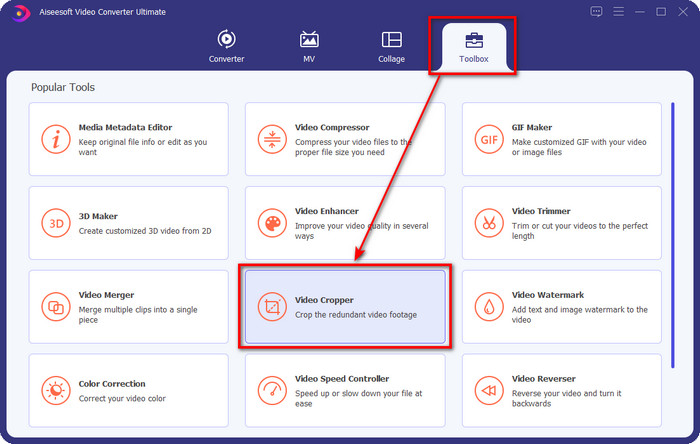
LANGKAH 3. Antarmuka baru akan muncul, klik + tombol; folder akan menunjukkan di mana Anda dapat menelusuri GIF Anda, klik dan tekan Buka untuk melanjutkan.
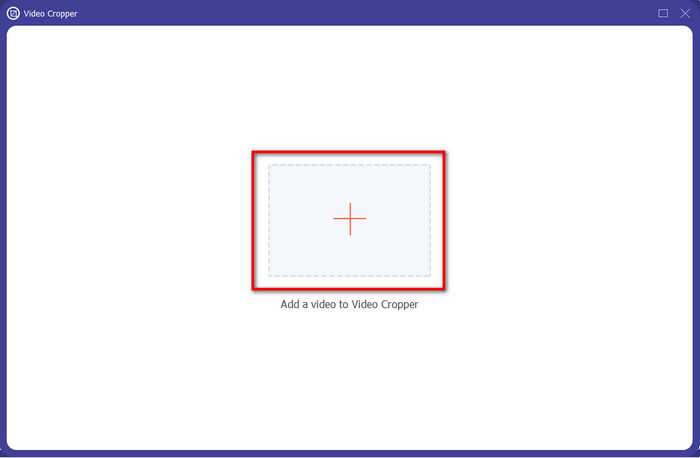
LANGKAH 4. Klik Memotong opsi (ikon gunting) dan kemudian antarmuka baru akan ditampilkan di layar tempat Anda dapat memotong GIF dan menyesuaikan rasio aspek sesuai keinginan Anda dengan menyeret titik-titik kecil dengan bebas.
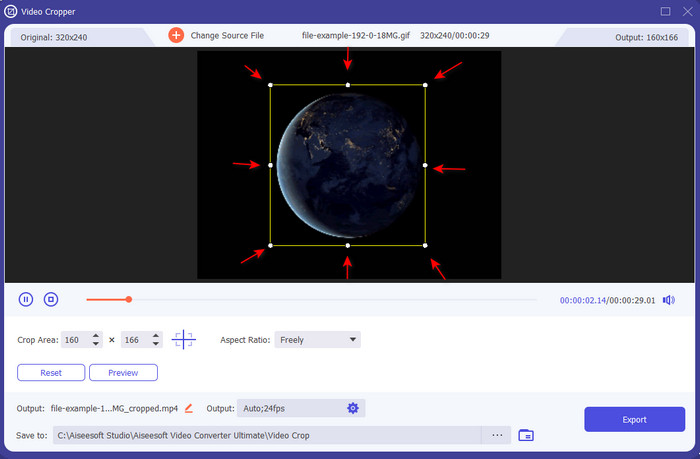
LANGKAH 5. Setelah penyesuaian, Anda dapat menekan Ekspor untuk menyimpan dan mengunduh GIF yang dipotong di drive Anda; voila, semudah itu, Anda sekarang telah memotong GIF Anda.
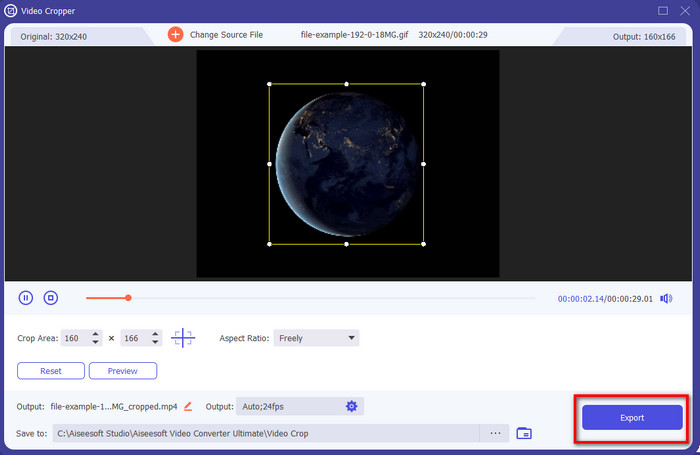
Cara 2. Gunakan Photoshop
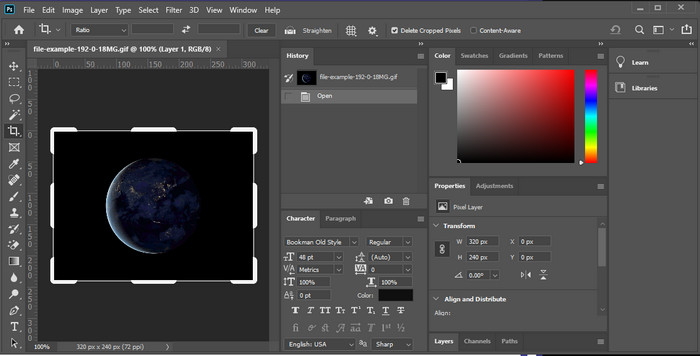
Photoshop adalah alat profesional yang mendukung pengeditan berat pada setiap gambar yang Anda masukkan, seperti GIF. Alat ini telah membantu jutaan pengguna berpengalaman melakukan pengeditan rumit pada gambar mereka. Namun, karena fitur pengeditan yang berat, alat ini mendukungnya menjadi teknis bagi editor baru untuk memahami fungsinya, terutama jika Anda tidak memiliki pengalaman dalam mengedit. Meskipun itu bisa menjadi pemangkas Anda, itu masih terlalu banyak untuk melakukan pekerjaan sederhana. Tetapi jika Anda mencari cara memotong GIF di Photoshop, ikuti detail dan pengetahuannya.
Langkah 1. Unduh dan luncurkan Photoshop di desktop Anda.
Langkah 2. Klik Mengajukan, cari GIF, dan tekan Buka. tekan C di keyboard Anda, lalu sesuaikan ukurannya, tekan Memasukkan, untuk melanjutkan.
LANGKAH 3. Ekspor hasil akhir dengan mengklik Menyimpan di bawah Mengajukan.
Bagian 2. Cara Memotong GIF Online
Cara 1. Gunakan Ezgif
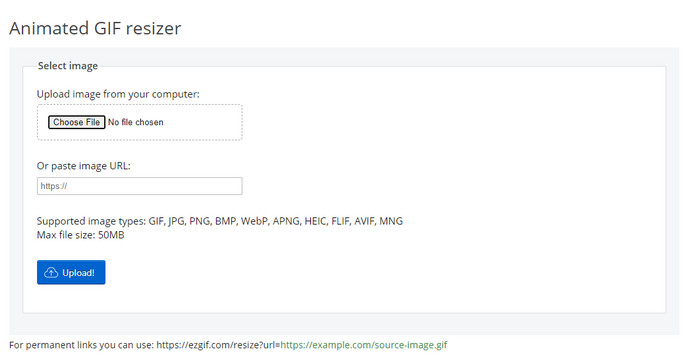
Jika Anda membutuhkan pemotong di GIF Anda secara online, Anda pasti sudah tahu itu Ezgif adalah sebuah pilihan. Bukan hal baru bagi kami bahwa editor GIF online ini ada dalam daftar karena dikenal dengan kemampuan pengeditannya. Tidak seperti cropper yang disebutkan, ini gratis untuk digunakan, dan mengunduhnya tidak lagi diperlukan. Pengalaman keseluruhan cukup bagus, tetapi itu bukan pengalaman terbaik yang kami temui karena iklan yang membuat alat online ini mengerikan. Juga, jika Anda memotong GIF animasi di sini, harap Anda perlu kesabaran karena mengunggah dan mengunduh GIF akan memakan waktu.
Langkah 1. Buka browser Anda dan cari Ezgif.
Langkah 2. Pergi ke Tanaman, tekan Pilih File, cari file di folder Anda, dan tekan Mengunggah.
LANGKAH 3. Seret titik bingkai sesuai keinginan Anda dan tekan Pangkas Gambar untuk melanjutkan.
Cara 2. iLoveIMG
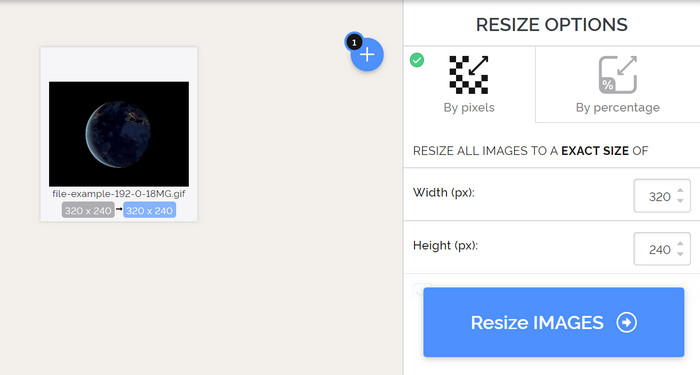
Pelajari cara memotong GIF secara online dengan iLoveIMG. Alat ini menyediakan fitur yang akan membantu Anda memotong, mengubah ukuran, mengompresi, dan banyak lagi ke gambar Anda. Selain itu, mengunggah dan mengunduh file di sini lebih baik daripada Ezgif karena tidak membutuhkan banyak waktu untuk memuat. Misalkan Anda tidak ingin mengunduh cropper di desktop Anda, maka alat ini adalah pilihan seperti alat online pertama yang disebutkan. Tetapi berharap bahwa beberapa iklan di antarmuka dapat sedikit mengganggu.
Langkah 1. Buka mesin pencari Anda dan cari iLoveIMG dan klik Pangkas Gambar.
Langkah 2. tekan Pilih gambar dan telusuri file GIF. Sesuaikan rasio bingkai sesuai dengan kebutuhan Anda dan tekan Pangkas Gambar.
LANGKAH 3. Tunggu hingga proses cropping selesai, lalu unduh.
Bagian 3. FAQ tentang GIF Cropping
Kualifikasi apa yang harus saya cari dalam pemangkas GIF?
Ada banyak kualifikasi yang perlu Anda pertimbangkan saat memilih pemotong GIF, dan yang pertama adalah kompatibilitas alat di platform Anda. Pastikan untuk membaca ulasan artikel tentang alat tersebut untuk mengetahui apakah alat tersebut tersedia di perangkat Anda. Selanjutnya, ini aman dari malware, terutama online atau dapat diunduh; cropping adalah tugas yang mudah, tetapi pastikan cropper Anda dapat diandalkan. Terakhir, cropper harus memiliki beberapa fitur yang Anda perlukan untuk menentukan apakah ukuran yang dipotong adalah ukuran yang tepat. Ini termasuk bingkai pemangkasan, opsi pratinjau, panjang dan tinggi, dan banyak lagi.
Apakah aman menggunakan pemotong GIF online?
Yah, sebagian besar Pemangkas GIF online aman, tetapi tidak semuanya. Jadi, sebelum Anda mengaksesnya, pastikan alat online tersebut aman digunakan untuk menghindari kerusakan permanen pada perangkat Anda.
Bagaimana cara mengatur GIF sebagai latar belakang?
Ada banyak cara untuk menjadikan GIF Anda sebagai latar belakang di ponsel dan desktop Anda. Juga, kami menyediakan alat bonus di sini untuk membantu Anda membuat GIF melalui kompilasi gambar atau video. Apa yang kamu tunggu? Klik link ini untuk belajar cara mengatur GIF sebagai wallpaper di perangkat Anda.
Kesimpulan
Semua cara yang memungkinkan untuk memotong GIF online atau offline ada di sini. Alat yang kami sertakan dalam artikel ini sudah membuktikan bahwa mengubah ukuran itu mudah dengan bantuannya. Tetapi jika Anda membutuhkan hasil profesional dan alat yang tidak merepotkan, maka FVC Video Converter Ultimate adalah pilihan yang sangat baik. Alat ini menciptakan celah antara pemangkas yang baik dan yang terbaik. Jadi, jika Anda perlu memotong seperti pro, tombol unduh tersedia di bawah untuk mengunduh alat.
Download GratisUntuk Windows 7 atau lebih baruDownload Aman
Download GratisUntuk MacOS 10.7 atau lebih baruDownload Aman



 Video Converter Ultimate
Video Converter Ultimate Perekam Layar
Perekam Layar


